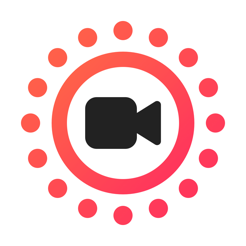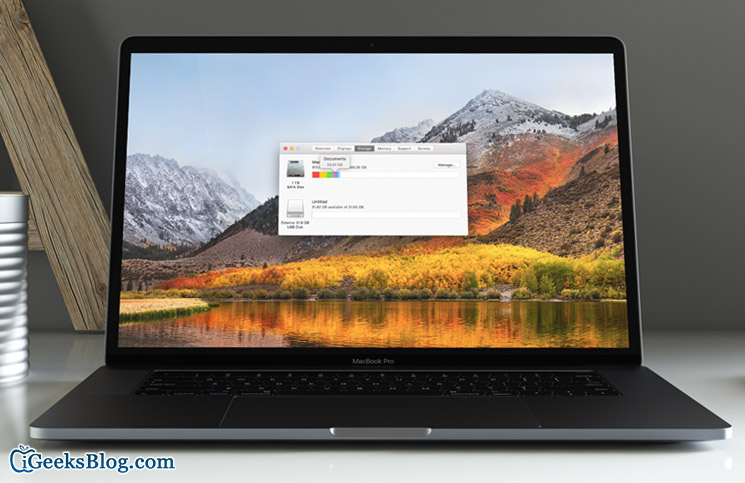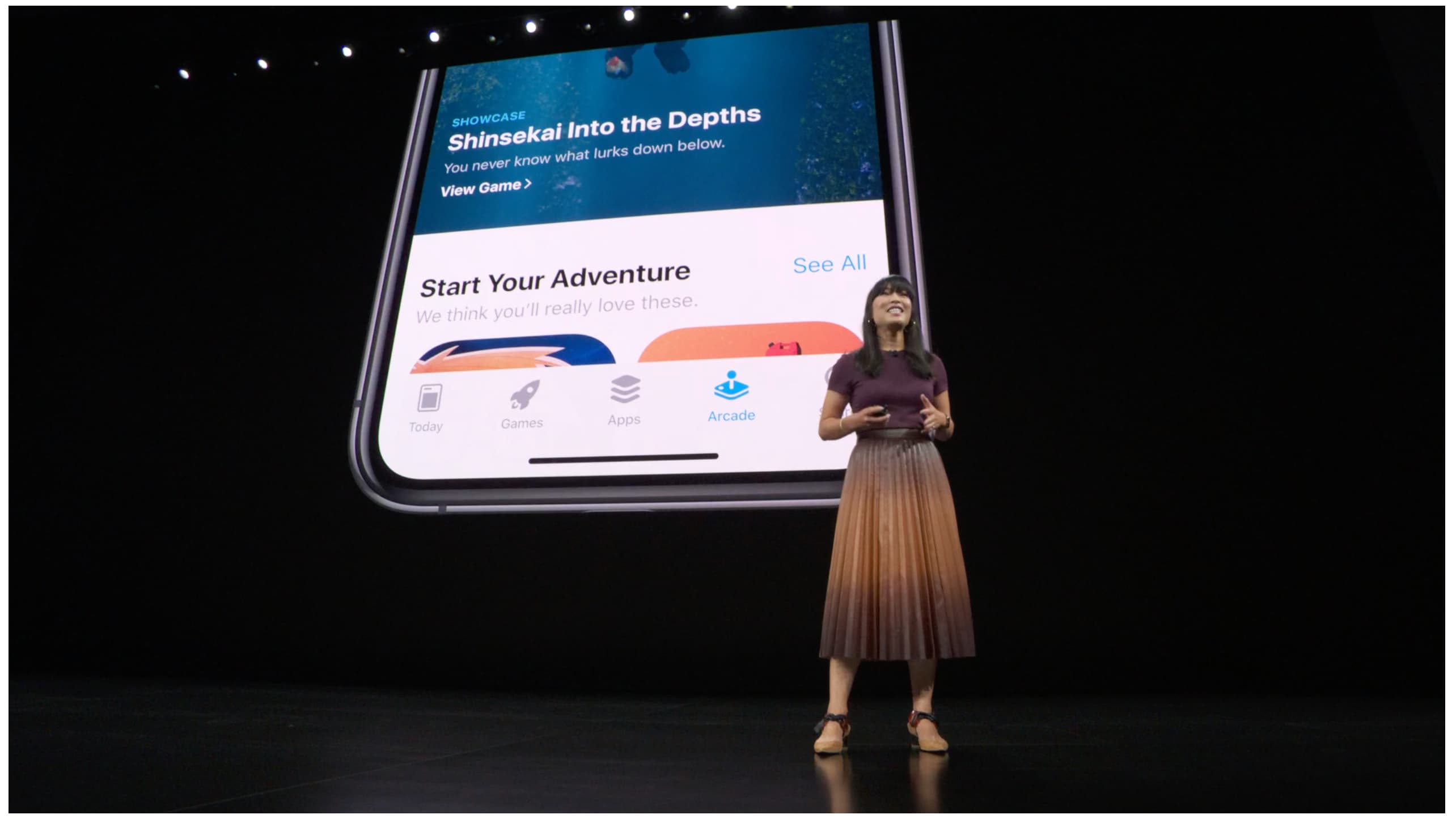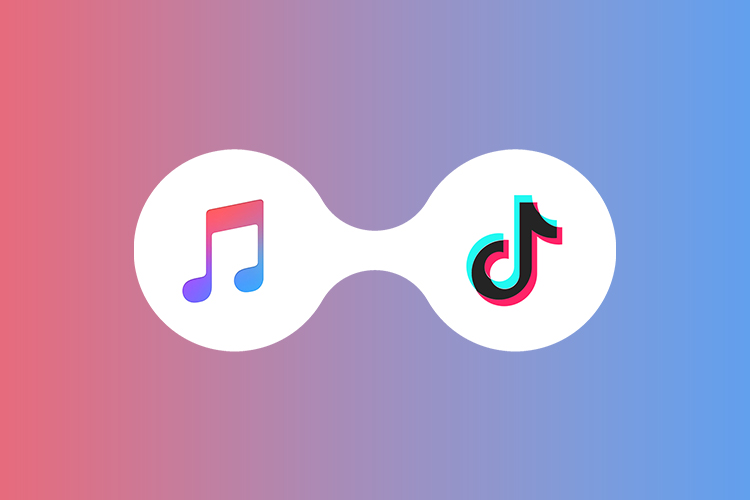Cara mengonversi video menjadi Foto Langsung
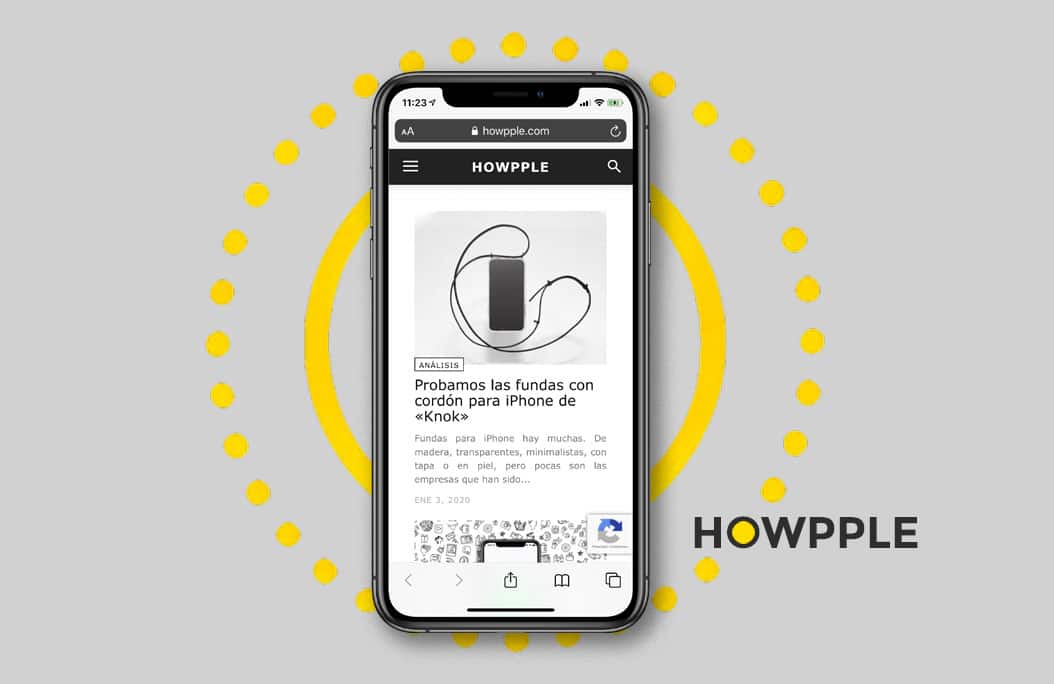
Apple memperkenalkan Live Photos dengan kedatangan iOS 9. Sebuah sistem yang menambahkan 3 detik gerakan ke foto-foto kami dan itu, seperti dalam film fiksi ilmiah, berikan konteks momen berfoto itu. Banyak dari mereka yang menggunakan mode fotografi ini, baik secara sadar atau gila karena mereka tidak tahu bahwa mereka telah mengaktifkannya. Faktanya adalah bahwa mode fotografi ini memberi kita beberapa hal lagi:
Ini membuat kita bertanya-tanya apakah tidak ada cara untuk melakukannya buat Foto Langsung dari salah satu video yang memanfaatkan momen sempurna yang kami rekam. Jawabannya adalah ya, ada cara untuk mengkonversi video menjadi Live Photo berkat aplikasi sederhana dan kami akan memberi tahu Anda di bawah ini.
Cara mengonversi video menjadi Foto Langsung di iPhone dan iPad
Waktu yang dibutuhkan: 1 menit
Mengubah salah satu video kami menjadi Live Photo sangat mudah berkat aplikasi sederhana yang dapat kami unduh dari App Store, dan ikuti langkah-langkah sederhana ini:
- Unduh Aplikasi IntoLive
Kami membuka App Store dari iPhone atau iPad kami dan mengunduh aplikasi IntoLive
- Kami mengizinkan akses
Kami membuka aplikasi dan memberi Anda izin untuk mengakses galeri gambar kami.
- Kami memilih video
Kami mencari dan memilih video yang ingin dikonversi menjadi Live Photo dari galeri kami.
- Kami mengedit
Kami mengedit video dengan menambahkan efek yang kami inginkan, memotongnya, memutarnya, dll.
- Kami terus
Kami membiarkannya memproses video dan setelah itu diubah menjadi foto langsung, kami menyimpannya di reel kami.
Dengan cara sederhana ini kita dapat mengubah momen yang muncul di salah satu video kita, menjadi Live Photo untuk digunakan sebagai wallpaper. Juga dapat mengedit nanti dengan salah satu dari tiga efek yang sistem ini memungkinkan kami, atau hanya membaginya dengan keluarga dan / atau teman kami menggunakan pesan dari Apple.
Tautan Unduhan: